विंडोज 11/10 में एसआरटी फाइलें कैसे खोलें?
उपशीर्षक(Subtitles) केवल विकलांग लोगों के लिए नहीं हैं। इसके अन्य उपयोग भी हैं। उदाहरण के लिए, संवाद का यह शाब्दिक प्रतिनिधित्व बिना ध्वनि के वीडियो देखना और संवाद का अनुवाद प्रदान करना संभव बनाता है। SubRip फ़ाइल स्वरूप में सहेजी गई एक SRT फ़ाइल इस क्षमता को सक्षम करती है। तो, SRT फाइल क्या है और आप इसे (SRT File)विंडोज 10(Windows 10) में कैसे खोलते हैं ? हम इस पोस्ट में जानेंगे!
एसआरटी फाइल क्या है?
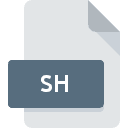
एसआरटी(SRT) फाइलें सादा पाठ फाइलें होती हैं जिनमें उपशीर्षक की अनुक्रमिक संख्या, प्रारंभ और समाप्ति टाइमकोड, उपशीर्षक पाठ जैसी जानकारी होती है। एसआरटी(SRT) फाइलों में दिखाया गया टाइमकोड प्रारूप घंटे, मिनट, सेकंड और मिलीसेकंड एचएच: एमएम: एसएस, एमआईएल(MIL) प्रारूप में दिखाई देता है।
SRT फाइलें वीडियो पोस्ट-प्रोडक्शन प्रक्रिया में अच्छा उपयोग करती हैं क्योंकि एक वीडियो फ़ाइल में एक भाषा में ऑडियो हो सकता है लेकिन लक्षित दर्शकों के लिए कई अलग-अलग भाषाओं में उपशीर्षक का समर्थन करता है।
जब एक एसआरटी(SRT) फ़ाइल को एक संगत वीडियो प्लेटफॉर्म पर लोड किया जाता है, तो इसकी सामग्री से संबंधित कैप्शन फ़ाइल में कोडित जानकारी के अनुसार मीडिया के अग्रभूमि में प्रदर्शित होते हैं। यह ध्यान दिया जाना चाहिए क्योंकि एसआरटी(SRT) फाइलें सादा पाठ फाइलें हैं, उनमें कोई वीडियो या ऑडियो डेटा नहीं है।
पढ़ें(Read) : विंडोज में SRT सबटाइटल कैसे बनाएं(How to create SRT subtitles in Windows) ?
विंडोज 10(Windows 10) में एसआरटी फाइलें(SRT Files) कैसे खोलें ?
लोगों द्वारा SRT(SRT) फ़ाइलों के साथ काम करने का व्यापक रूप से ज्ञात कारण उपशीर्षक प्रदर्शित करने के लिए वीडियो प्लेयर के साथ इसका उपयोग करना है। विंडोज 10(Windows 10) में किसी भी टेक्स्ट एडिटर का इस्तेमाल एसआरटी(SRT) फाइलों को खोलने के लिए किया जा सकता है ।
1] उस .srt फ़ाइल का (.srt)पता लगाएँ(Locate) जिसे आप खोलना और संपादित करना चाहते हैं।
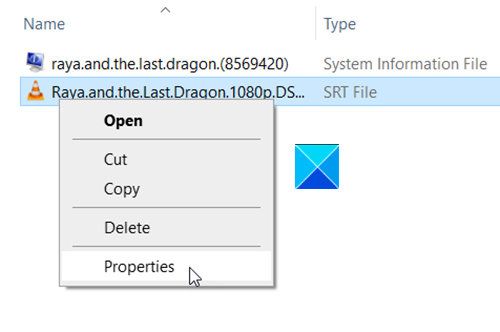
2] राइट-क्लिक करें और Properties पर जाएं ।
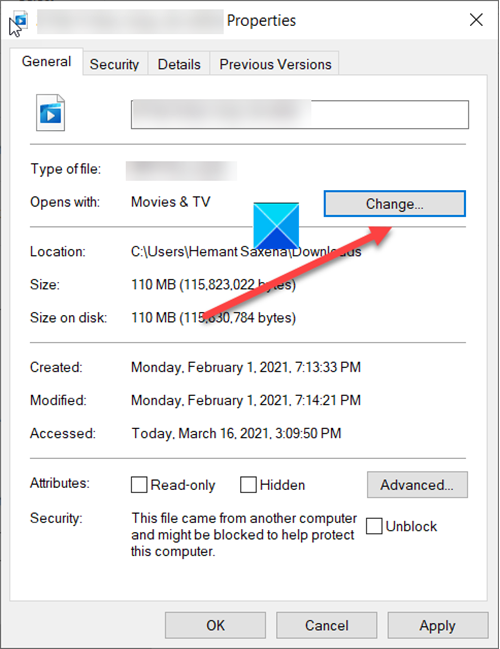
3] फ़ाइल गुणों के सामान्य(General) टैब के अंतर्गत बदलें बटन का चयन करें।(Change )
4] ओपन विथ(Open with) विंडो में नोटपैड(Notepad) या वर्ड चुनें।(Word)
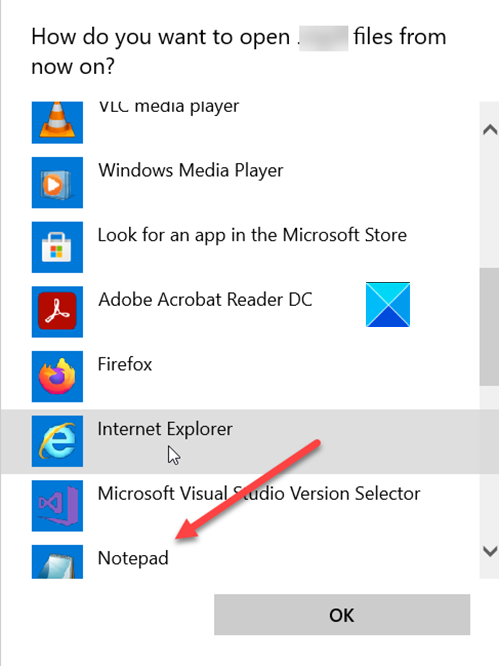
5] यह सुनिश्चित करने के लिए कि चुना गया प्रोग्राम .srt फाइल एक्सटेंशन के साथ सभी फाइलों को खोलता है, ' इस प्रकार की फाइल को खोलने के लिए हमेशा चयनित प्रोग्राम का उपयोग करें ' विकल्प का चयन करें।(Always use the selected program to open this type of file)
6] ओके बटन दबाएं।
7] अब, नोटपैड(Notepad) या वर्डपैड(WordPad) में खोलने के लिए फ़ाइल पर डबल क्लिक करें ।
8] यहां, आप उपशीर्षक पढ़ और संपादित कर सकते हैं।
पढ़ें(Read) : विंडोज 10 पर सीएफजी फाइलें कैसे खोलें(How to open CFG files on Windows 10) ?
यही सब है इसके लिए!
Related posts
विंडोज 11/10 में एसआरटी सबटाइटल कैसे बनाएं?
Windows 11/10 में Windows.edb फ़ाइल क्या है?
पीएलएस फाइल क्या है? विंडोज 11/10 में पीएलएस फाइल कैसे बनाएं?
पीपीएस फाइल क्या है? विंडोज 11/10 में पीपीएस को पीडीएफ में कैसे बदलें?
TAR.GZ, TGZ या GZ को कैसे खोलें, खोलें या निकालें। विंडोज़ 11/10 में फ़ाइलें
विंडोज 11/10 पीसी पर गुम डीएलएल फाइलों की त्रुटियों को कैसे ठीक करें
विंडोज 11/10 में फाइल्स और फोल्डर्स को कैसे मूव करें
एलआरसी फाइल क्या है? विंडोज 11/10 में एलआरसी फाइल कैसे बनाएं?
डीएसटी फाइल क्या है? विंडोज 11/10 में डीएसटी फाइल कैसे खोलें?
विंडोज 11/10 में डिस्क क्लीनअप टूल का उपयोग करके अस्थायी फ़ाइलें हटाएं
विंडोज 11/10 के लिए सर्वश्रेष्ठ मुफ्त फाइल संपीड़न सॉफ्टवेयर
विंडोज 11/10 में नेटवर्क फोल्डर में Thumbs.db फाइल्स को कैसे डिलीट करें?
विंडोज 11/10 में फाइल के लिए ओपन फाइल सिक्योरिटी वार्निंग को डिसेबल करें
एसटीपी फाइल क्या है? विंडोज 11/10 में एसटीपी/एसटीईपी फाइल कैसे देखें?
विंडोज 11/10 में 3D OBJ मॉडल कैसे संपादित करें?
विंडोज 11/10 में एक फोल्डर में फाइलों की सूची कैसे प्रिंट करें
Windows 11/10 के लिए इन निःशुल्क DWG संपादक सॉफ़्टवेयर का उपयोग करके DWG फ़ाइलों को संपादित करें
विंडोज 11/10 में बैच फ़ाइल का उपयोग करके हार्ड ड्राइव को डीफ़्रैग्मेन्ट कैसे करें
विंडोज 11/10 में MIDI को MusicXML में कैसे बदलें
विंडोज 11/10 में अस्थायी फाइलों को हटाने के विभिन्न तरीके
